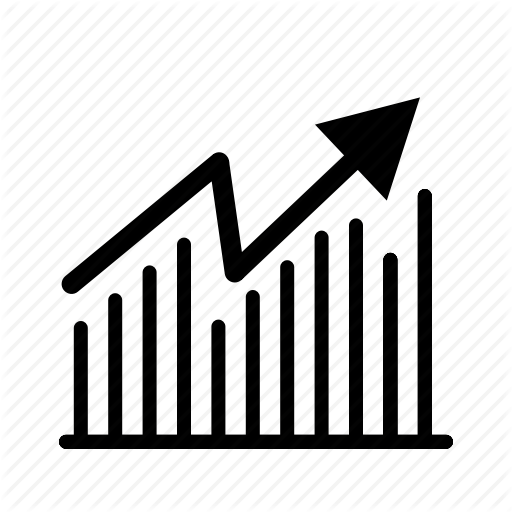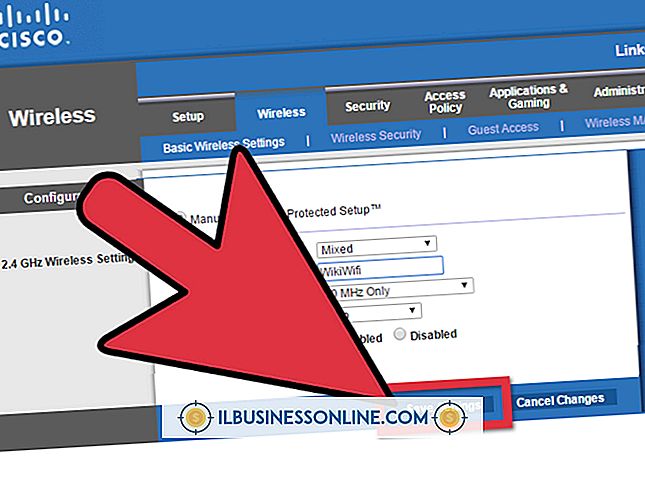Hva er et eksempel på en formel i Excel?

Ikke bare beholder Excel informasjon som er organisert i regneark, det kan også lagre deg manuelt for å skrive data for hver celle separat. Formler beregner informasjon direkte i Excel og fyller automatisk inn løsningen. Formler kan også koble til andre celler og oppdateres automatisk, noe som sikrer at alle dataene i arbeidsboken din holder seg oppdaterte når du endrer informasjon. For å skrive inn en formel, klikk på en hvilken som helst celle og skriv inn et like tegn (=).
Grunnleggende formler
På deres mest grunnleggende kan Excel-formler utføre grunnleggende mattefunksjoner og vise en løsning. For eksempel vil formelen "= 2 + 2" vise "4" i cellen. Med mer komplisert matte fjerner dette behovet for å utføre beregningene dine i et annet program eller med en kalkulator. Det hjelper også å holde styr på trinnene dine: Formellinjen viser den opprinnelige formelen når du velger en celle som viser en formelløsning.
Formula Funksjoner
For å beregne løsninger utenfor grunnleggende matematikk må du bruke funksjoner. For eksempel viser funksjonen "I dag" gjeldende dato. Denne funksjonen krever ingen tilleggsdata - du trenger bare å skrive "= TODAY ()" og trykk "Enter". Mer komplekse funksjoner bruker data i parentesene for å beregne et resultat. For eksempel konverterer "RADIANS" grader til radianer: skrive "= RADIANS (90)" konverterer 90 grader og viser resultatet av "1.57." For å lære mer om tilleggsfunksjoner, klikk "Formler" på båndet og velg en kategori for å se en liste over funksjoner.
Referanseformler
Formler kan referere til data i andre celler og vil automatisk oppdatere når disse cellene endres. Du kan angi en annen celles plassering eller en rekke celler i stedet for nesten ethvert stykke data som kreves av en funksjon. For eksempel, i stedet for å manuelt skrive en streng med tall som skal legges til, kan du skrive "= SUM (A1: A10)" for å legge opp alle cellene mellom A1 og A10. Mens du skriver en formel, klikker du og drar på celler for å sette plasseringsnumrene automatisk inn i formelen. Dette fungerer også mellom to ark i en arbeidsbok eller mellom to helt separate arbeidsbøker.
Kombinere funksjoner
Du kan kombinere flere funksjoner i en enkelt formel ved hjelp av matematiske operatører. For eksempel vil "= SUM (A1: A10) -PRODUKT (B1: B2)" legge til celler A1 til A10, deretter trekke produktet fra celle B1 multiplisert med celle B2. Du kan til og med hekke funksjoner innenfor hverandre, for eksempel "= SUM (PRODUCT (B1: B2), 20)" for å legge 20 til produktet av celler B1 og B2.
Kopiere formler
Hvis du trenger å skrive inn lignende formler i flere celler, trenger du ofte ikke å skrive om dem. Kopier og lim inn en formel fra en celle til en annen, vil automatisk oppdatere den for å gjelde for den nye plasseringen. Hvis du for eksempel skriver "= A1 + A2" i celle A3, limer du inn denne formelen i celle B3, den vil automatisk bruke formelen "= B1 + B2" i stedet.
Advarsel
Informasjon i denne artikkelen gjelder versjoner av Excel fra 2003 til 2013. Spesifikke formler tilgjengelig i Excel kan variere etter versjon. Når du bruker Excel 2007 eller senere, foreslår programmet automatisk funksjoner når du begynner å skrive en formel. Dobbeltklikk en for å sette den inn.